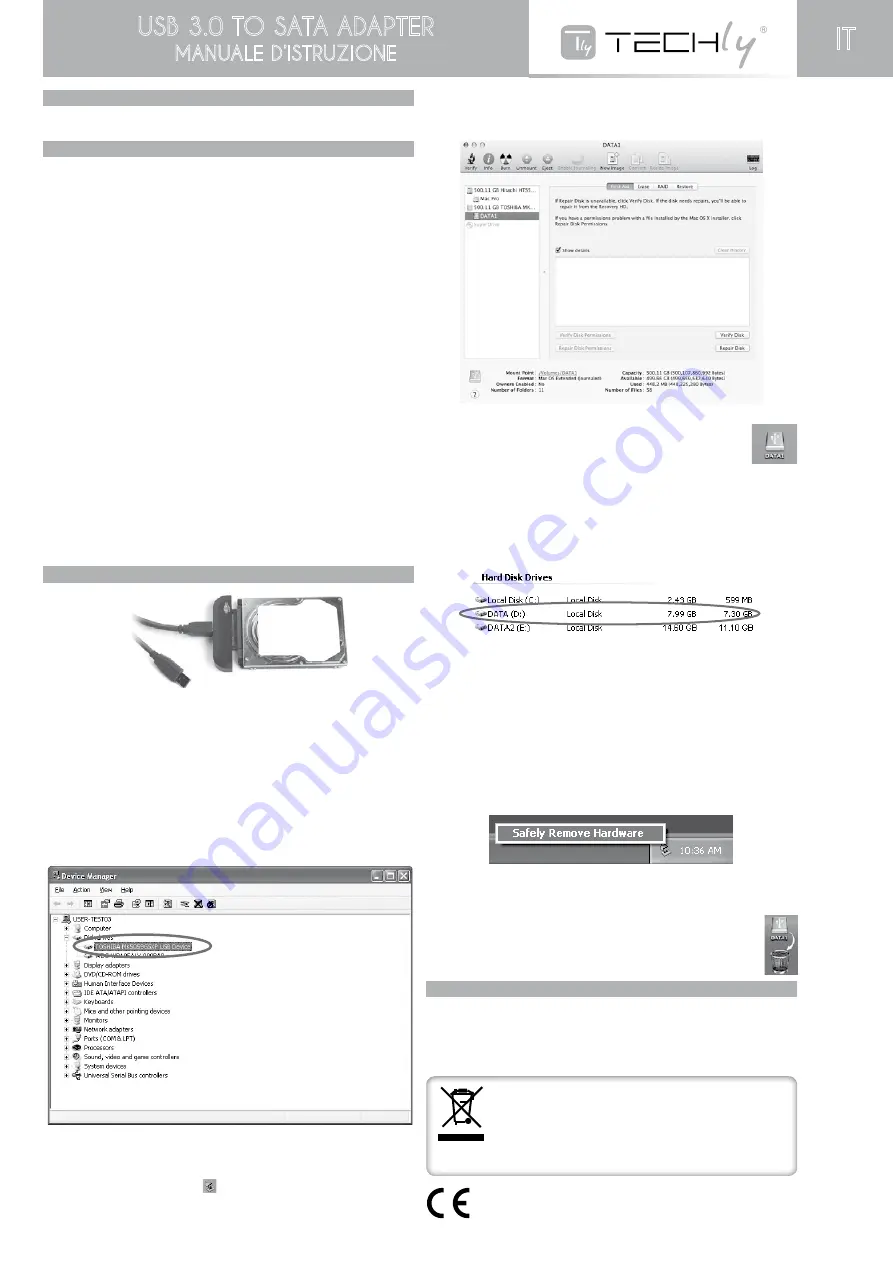
USB 3.0 TO SATA ADAPTER
MANUALE D’ISTRUZIONE
IT
IntroduzIone
Questo adattatore da USB3.0 a SATA è una periferica USB3.0 che permette di
convertire facilmente la connessione di dischi fissi SATA in USB3.0 Superspeed.
1.0 IndIcazIonI dI sIcurezza
Posizionare la periferica sempre su una superficie stabile e dritta. Una caduta potrebbe
danneggiarla. Non posizionare la periferica alla luce diretta del sole o in luoghi che
presentano temperature elevate. Questo potrebbe danneggiare l’apparecchiatura o
comunque ridurne la vita media.
Non posizionare la periferica vicino a fonti di calore, come caloriferi o altri dispositivi
che producono calore.
Non esporre la periferica alla pioggia, all’acqua e all’umidità.
Non posizionare la periferica in bagno o in cucina vicino a lavandini, evitare il contatto
diretto con l’acqua.
Prima di utilizzare il prodotto per la prima volta effettuare un backup dei vostri dati.
Non siamo responsabili di eventuali perdite di dati.
Si consiglia di tenere sempre a disposizione delle copie di backup per ripristinare i dati
e ridurre in questo modo i disagi procurati dalla perdita di informazioni
1.1 SPECIFICHE
Compatibile con le Specifiche Serial ATA 1.5/3/6Gbps.
Compatibile con USB3.0/USB2.0/USB1.1
Velocità di trasferimento fino a 3 Gbps
Supporta HDD SATA I/II/III
Struttura in plastica leggera e ideale da portare sempre con se
LED Blu per accesso dati
Conforme alle specifiche di trasporto del protocollo UASP (USB Attached SCSI Protocol)
Supporta Windows 2000/2003/XP/Vista/7/8/10/Linux/Mac 10.3 o superiore (solo USB2.0)
1.2 REQUISITI DI SISTEMA
USB2.0: Windows 2000/2003/XP/Vista/7/8/10/Mac 10.3 o superiore
USB3.0: Windows 2000/2003/XP/Vista/7/8/10
1.3 LED DI STATO
Si illumina quando il prodotto viene acceso. Lampeggia in presenza di un flusso di dati.
1.4 COnTEnUTO DELLA COnFEzIOnE
1 x Adattatore da USB3.0 a SATA
1 x Manuale d’istruzione
2.0 InstallazIone
2.1 InSTALLAzIOnE HARD DRIvE
1. Connettere l’Hard Disk da 2.5” all’adattatore.
2. Connettere alla porta USB del computer.
2.2 vERIFICA InSTALLAzIOnE HARD DRIvE
Dopo aver installato l’Hard Drives all’adattatore, collegare quest’ultimo all’host
del computer tramite l’interfaccia USB, quindi il sistema dovrebbe rilevare
automaticamente il disco. La stringa si conluderà con
“USB Device”
.
•
COn WInDOWS:
Per verificare l’installazione, selezionare
Pannello di controllo > Sistema >
(Hardware) > Gestione periferiche
. Il disco rigido, se è formattato, dovrebbe essere
visualizzato sotto il gruppo unità disco.
- 3 -
* Lo screenshot è un esempio tratto da Windows Vista. La stringa del disco varia a
seconda della marca e del modello del disco.
Quando l’adattatore è connesso al computer tramite l’interfaccia USB, un'icona di
monitoraggio del dispositivo USB
verrà visualizzata nell'area di notifica della
barra delle applicazioni.
•
COn MAC: (SOLO PER USB2.0)
Per verificare l’installazione, aprire la
Disk Utility
. L’hard disk dovrebbe essere
visualizzato.
Quando l’adattatore è connesso al computer tramite l’interfaccia
USB, l’hard disk collegato verrà montato sul desktop e apparirà come
dispositivo removibile.
2.3 UTILIzzARE L’HARD DRIvE
Ora si può utilizzare l’hard disk collegato come una periferica di memorizzazione
esterna. Un hard disk nuovo deve essere partizionato e formattato prima di utilizzarlo.
Si può utilizzare l’utility Disk Management di Windows in Windows 2000/ XP/ Vista/ 7/
8 o altri software di gestione per eseguire operazioni relative ai dischi. Si consiglia di
consultare la documentazione del software per avere ulteriori informazioni in merito.
Con Windows, gli hard drive esterni dovrebbero comparire in
My Computer
.
* Il nome e la lettera del disco variano a seconda della configurazione.
E’ possibile leggere i file dal disco e scrivere sul disco connesso all’adattatore come si
farebbe con un disco rigido normale.
2.4 SCOLLEGARE LA PERIFERICA In MODO SICURO
Quando l’adattatore è connesso al computer tramite l’interfaccia USB, l’adattatore
supporta la funzione USB hot-plugging. Prima di scollegare l’adattatore dal computer,
si consigli di cliccare sull’icona di disconnessione/espulsione sicura presente sulla
barra di sistema per rimuovere in sicurezza il dispositivo.
•
COn WInDOWS:
1. Nell’area di notifica, cliccare con il tasto destro del mouse sull’icona di
disconnessione/espulsione per selezionare la rimozione sicura dell’hardware.
2. Selezionare la periferica che si desidera scollegare, quindi cliccare
Stop
e
OK
.
3. Quando Windows notifica che è possibile procedere alla rimozione sicura, cliccare
OK
e scollegare l’adattatore dal computer.
• Con MaC oS (Solo per USB2.0)
Sotto Mac, ricordarsi di trascinare la corrispondente icona che rappresenta il
disco sul vestino prima di scollegare la periferica. Quando richiesto, cliccare
su OK e procedere con la rimozione della periferica.
3.0 note sull’InstallazIone
1. Se il computer fallisce il rilevamento dell’adattatore, verificare le connessioni.
Assicurarsi che il disco sia formattato con un file system compatibile con il computer.
Verificare che la lettera del disco sia disponibile. Utilizzare il programma di gestione
delle periferiche per cercare il dispositivo.
2. Gli utenti vengono avvisati della “rimozione sicura dell’hardware" dal computer
prima di scollegare il cavo o spegnere la periferica.
In conformità alla normativa WEEE, le apparecchiature elettriche
ed elettroniche non devono essere smaltite con i rifiuti domestici.
Il presente prodotto deve essere consegnato ai punti di raccolta
preposti allo smaltimeto e riciclo delle apparecchiture elettriche ed
elettroniche. Contattate le autorità locali competenti per ottenere
informazioni in merito allo smaltimento corretto della presente
apparecchiatura.
Con il marchio CE, Techly® garantisce che il prodotto è conforme alle
norme e direttive europee richieste.




















